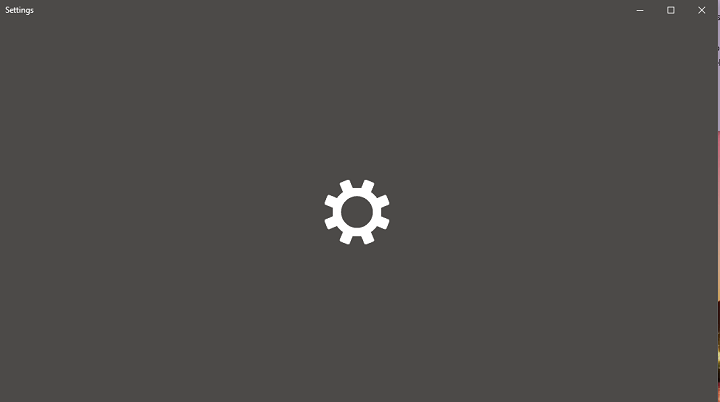Posodobitev Windows 10 Spring Creators Update vsebuje nov načrt porabe, ki je privzeto omogočen. The Končni načrt uspešnosti je popoln, če potrebujete največjo zmogljivost naprave.
Ta nova možnost vključuje zbirko nastavitev, ki omogočajo, da OS prilagodi vedenje vašega računalnika glede na vaše želje, trenutni pravilnik registra, vaše konfiguracija strojne opreme in delovna obremenitev.
Načrt končne uspešnosti temelji na politiki visokih zmogljivosti in si prizadeva odpraviti mikrozakasnitve.
Kot je navedeno na začetku tega članka, je ta načrt privzeto omogočen, vendar ga vsi uporabniki dejansko ne potrebujejo. Zaradi tega ga bodo nekateri morda želeli onemogočiti podaljša življenjsko dobo baterije.
Kako odstraniti Ultimate Performance Plan v sistemu Windows 10
Če želite ta načrt porabe energije zamenjati z drugim, pojdite na Nadzorna plošča> Strojna oprema in zvok> Možnosti porabe in poiščite možnost Končna zmogljivost.
Če želite, da računalnik porablja manj baterije, lahko omogočite uravnotežen načrt.

Uravnoteženi način omogoča, da vaš CPU samodejno zmanjša svojo hitrost, da prihrani energijo in preprečite pregrevanje ko ga ne uporabljate. Za večino uporabnikov je to pravi način. Je zelo učinkovit in traja le nekaj mikrosekund, da se procesor preklopi z najmanjšega na največja hitrost ure - spremembe niti ne boste opazili.
Po drugi strani pa Ultimate Performance ves čas omogoča največjo hitrost procesorja in številni uporabniki imajo lahko težave s pregrevanjem. Če še vedno želite uporabiti ta novi načrt porabe, namestite tudi programska oprema za hlajenje in kupite a hladilna blazinica da nadzorujete temperaturo računalnika.
Če niste razvijalec, ki potrebuje visoko zmogljivost in je lastnik vrhunskih delovnih postaj, se držite uravnoteženega načina.
Če imate za Microsoft predloge, kako izboljšati nastavitve načrta porabe, lahko povratne informacije pošljete prek središča za povratne informacije in jih vložite v kategorijo Napajanje in baterija> Nastavitve.
POVEZANE ZGODBE ZA OGLAŠEVANJE:
- Windows 8, 10 načrt napajanja se spreminja [popraviti]
- 5 najboljših programov za testiranje napajanja računalnika in izogibanje nepričakovanim dogodkom
- Kaj storiti, če se računalnik po izpadu elektrike ne vklopi